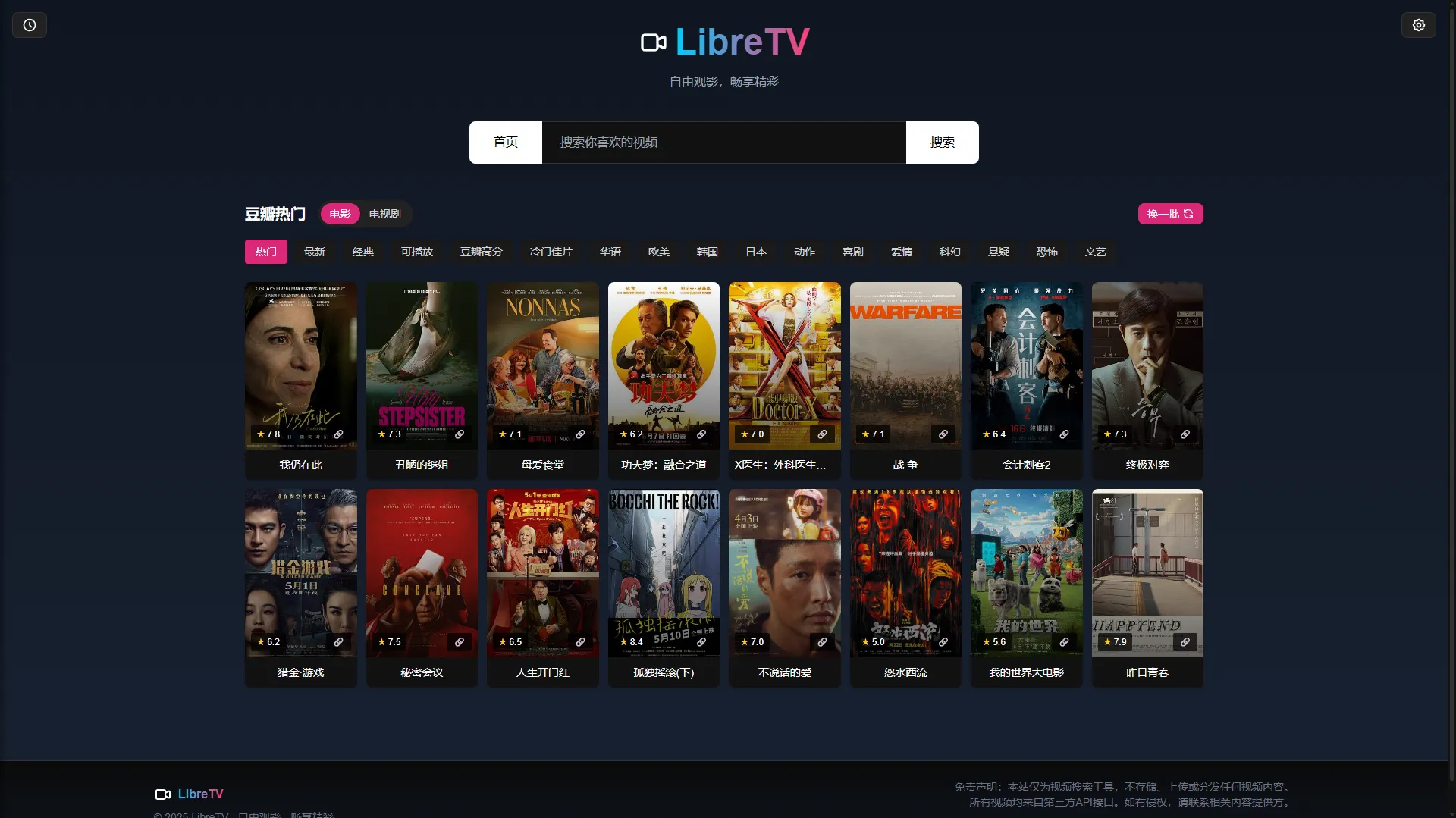Docker 部署 LibreTV 在线观影平台 📺

📋 目录导航
🎯 项目简介
LibreTV 是一款开源的在线观影平台,聚合多个视频源,提供免费、无广告的观影体验。结合 Docker 部署,您可以在任何支持 Docker 的平台(Linux、Windows、macOS、NAS 等)上快速部署和运行 LibreTV,实现便捷的影视资源访问和管理。
🛠️ 核心特性
| 特性类别 |
功能描述 |
优势 |
| 🎬 多源聚合 |
聚合多个视频源接口 |
资源丰富,观影选择多样化 |
| 🔍 智能搜索 |
支持全局搜索和筛选 |
快速定位想看的影视内容 |
| 🎨 界面美观 |
现代化用户界面设计 |
操作流畅,视觉体验舒适 |
| 🌐 跨平台支持 |
支持 Web 端访问 |
多设备兼容,随时随地观看 |
| ⚡ 实时更新 |
资源库持续更新 |
最新影视内容及时获取 |
| 🔒 隐私保护 |
无需注册登录 |
保护用户观看隐私 |
| 🎯 个性化推荐 |
根据观看历史推荐 |
发现更多感兴趣内容 |
| 📱 响应式设计 |
适配移动端和桌面端 |
各种设备上均有良好体验 |
🐳 一、Docker 部署 LibreTV
1. 创建部署目录和 docker-compose.yml 文件 📁
1
2
3
4
5
6
7
8
9
10
11
12
13
14
15
| mkdir -p /mnt/mydisk/home/libretv && cd $_ && \
cat > docker-compose.yml <<'EOF'
services:
libretv:
container_name: libretv
image: bestzwei/libretv:latest
restart: always
ports:
- "8899:80"
environment:
- PASSWORD=your_password
- ADMINPASSWORD=your_adminpassword
volumes:
- ./data:/app/data
EOF
|
🔐 密码设置:将 your_password 和 your_adminpassword 替换为你自己的高强度密码!
2. 拉取镜像并启动容器 🚀
🚀 二、使用 LibreTV
1. 访问 Web 界面 💻
2. 首次使用步骤 🎯
- 打开浏览器访问上述地址
- 使用设置的密码登录(如已配置密码保护)
- 在设置中启用所需的数据源
- 开始搜索和观看影视内容!
🌐 三、Nginx 反向代理配置
访问地址示例:https://libretv.example.com:666
1. 创建 Nginx 配置文件 🔧
1
2
3
4
5
6
7
8
9
10
11
12
13
14
15
16
17
18
19
20
21
22
23
24
25
26
27
28
29
30
31
32
33
34
35
36
37
38
39
40
41
42
43
| mkdir -p /etc/nginx/conf.d && \
cat > /etc/nginx/conf.d/libretv.conf <<'EOF'
server {
listen 666 ssl;
listen [::]:666 ssl;
server_name libretv.example.com;
ssl_certificate /etc/nginx/keyfile/cert.pem;
ssl_certificate_key /etc/nginx/keyfile/key.pem;
ssl_protocols TLSv1.2 TLSv1.3;
ssl_prefer_server_ciphers off;
ssl_ciphers ECDHE+AESGCM:ECDHE+CHACHA20:!aNULL:!MD5;
add_header X-Frame-Options DENY;
add_header X-Content-Type-Options nosniff;
add_header X-XSS-Protection "1; mode=block";
client_max_body_size 100M;
location / {
proxy_pass http://127.0.0.1:8899;
proxy_set_header Host $host;
proxy_set_header X-Real-IP $remote_addr;
proxy_set_header X-Forwarded-For $proxy_add_x_forwarded_for;
proxy_set_header X-Forwarded-Proto $scheme;
proxy_http_version 1.1;
proxy_buffering off;
proxy_set_header Upgrade $http_upgrade;
proxy_set_header Connection "upgrade";
}
error_page 404 500 502 503 504 /50x.html;
location = /50x.html {
root /usr/share/nginx/html;
}
}
EOF
|
2. 测试并重载 Nginx 🔄
1
| sudo nginx -t && sudo systemctl reload nginx
|
🔧 四、容器维护命令
1. Docker Compose 命令 🐳
1
2
3
4
5
6
7
8
9
10
11
12
13
14
15
16
17
18
19
20
21
22
23
24
25
26
27
28
29
30
31
32
|
cd /path/to/your/project
docker-compose down
docker-compose pull
docker-compose up -d
docker-compose up -d <service_name>
docker-compose ps
docker-compose logs
docker-compose logs -f
docker-compose logs <service_name>
docker-compose down && \
docker-compose pull && \
docker-compose up -d && \
docker image prune -f
|
2. Docker 容器命令 📦
1
2
3
4
5
6
7
8
9
10
11
12
13
14
15
16
17
18
19
20
21
22
23
24
25
26
27
28
29
30
31
32
33
34
|
docker ps -a --format "{{.Names}}"
docker ps
docker stop <container_name>
docker start <container_name>
docker restart <container_name>
docker rm <container_name>
docker rm -f <container_name>
docker exec -it <container_name> sh
docker exec -it <container_name> bash
docker exec -u 0 -it <container_name> sh
docker exec <container_name> ls -la
docker inspect <container_name>
docker stats <container_name>
docker logs <container_name>
docker logs -f <container_name>
docker logs --tail 100 <container_name>
docker logs -t <container_name>
|
3. Docker 镜像管理 📀
1
2
3
4
| docker images
docker rmi <image_name:tag>
docker image prune -f
docker image prune -a -f
|
🌟 启航观影,畅享无限
通过本文档,你已经成功使用 Docker 部署了 LibreTV 在线观影平台,并借助 Nginx 反向代理实现了安全便捷的远程访问。现在,你可以:
🎬 丰富资源 畅享多源聚合的影视内容,涵盖电影、电视剧等多种类型
🌐 无缝体验 跨设备访问,响应式设计确保在任何屏幕上都有良好表现
🔒 隐私安全 本地化部署保障数据安全,无广告干扰的纯净观影环境
影视之路,是一场与精彩内容相伴的休闲时光。愿 LibreTV 成为你贴心的观影伙伴,陪伴你在每一个放松和娱乐的美好时刻。
从现在开始,随心观看,畅享影视——构建你专属的私人影院吧!🎉
📌 持续迭代:建议关注 LibreTV 官方更新,及时获取新功能与优化。
🐛 反馈与互助:使用中如有疑问或建议,可前往 GitHub Issues 提出。
祝你观影愉快,享受每一刻!🎬
Docker 部署 LibreTV 在线观影平台 📺